
Სარჩევი:
- ნაბიჯი 1: შეაგროვეთ ნაწილები
- ნაბიჯი 2: დააინსტალირეთ Raspberry Pi მონიტორის ან კლავიატურის გარეშე
- ნაბიჯი 3: დააინსტალირეთ Wiring Pi, Apache და PHP
- ნაბიჯი 4: საიტი
- ნაბიჯი 5: ვებსაიტის სურათი
- ნაბიჯი 6: დისტანციური მართვის ვებ სერვერი
- ნაბიჯი 7: შეაერთეთ ჩართვა ჟოლოს პიზე
- ნაბიჯი 8: შექმენით დამწყები სერვისი
- ნაბიჯი 9: მიამაგრეთ ჟოლო პი გარაჟში
- ნაბიჯი 10: მიამაგრეთ Raspberry Pi SECO-LARM- ში
- ნაბიჯი 11: გააგზავნეთ გაფრთხილება, თუ კარი ღიაა, როდესაც ის უნდა დაიხუროს
- ნაბიჯი 12: ჩაწერეთ ჟოლო პი საიდუმლო წიგნში
- ნაბიჯი 13: დანართი: წყაროები
- ნაბიჯი 14: დანართი: განახლებები
- ნაბიჯი 15: დანართი: პრობლემების მოგვარება
- ავტორი John Day [email protected].
- Public 2024-01-30 10:19.
- ბოლოს შეცვლილი 2025-06-01 06:09.

მე ეს შევქმენი 2014 წელს. მას შემდეგ ბევრი რამ შეიცვალა. 2021 წელს აქ განვაახლე Smart Garage კარის გამხსნელი.
გამოიყენეთ Raspberry Pi და სმარტფონი ავტოფარეხის კარის გასახსნელად, დახურვისა და მონიტორინგისთვის. კარის გახსნა და დახურვა უზრუნველყოფილია ოჯახის მობილურ ტელეფონებზე დაყენებული ხელმოწერილი სერტიფიკატების გამოყენებით. თუ ავტოფარეხის კარი ღიაა მაშინ, როცა არ უნდა იყოს, მაშინ გაგზავნეთ ტექსტური შეტყობინება (SMS) მობილურ ტელეფონში.
ავტოფარეხის კარი უწყვეტი გამოყენებაა 2014 წლის ბოლოდან. წლების განმავლობაში, მე ვცდილობდი ცვლილებები განახლებული ყოფილიყო. არის დანართი, სადაც აღწერილია ცვლილებები სასწავლო ინსტრუქციაში.
ამ პროექტის მიზნებია:
- გახადეთ ჩემი პირველი ინსტრუქტორი - მე არ ვგეგმავ ამის გამოქვეყნებას, მაგრამ მე მივიღე ბევრი მოთხოვნა
- გახსენით ავტოფარეხის კარი სტანდარტული პულტით
- გააღეთ ავტოფარეხის კარი კედელზე დამონტაჟებული კარზე ზარის ავტოფარეხის გამხსნელით
- გახსენით ავტოფარეხის კარი სმარტფონით
- აკონტროლეთ ავტოფარეხის კარის სტატუსი დისტანციურად მობილური ტელეფონის ან ლეპტოპის საშუალებით (ღიაა თუ დახურული?)
- გაგზავნეთ ტექსტური შეტყობინება ჩემს მობილურ ტელეფონში, თუ კარი ღიაა, როდესაც ის უნდა დაიხუროს
- შეინახეთ ავტოფარეხის კარი უსაფრთხოდ (მაგალითად, ელექტროენერგიის დაკარგვისას, კარი არ უნდა გაიხსნას)
- ნება არ მისცეთ ვინმეს ქსელში გააღოს კარი (ორმხრივი თვით ხელმოწერილი SSL სერთიფიკატი)
- გამოიყენეთ WiFi სადენიანი კავშირის ნაცვლად
- გამოიყენეთ Raspberry Pi 3
ამ გარაჟის კარის გამხსნელის განხორციელების საფუძველი იყო ინსტრუქციული: Raspberry Pi გარაჟის კარის გამხსნელი მეოთხედიდან. თავდაპირველად, მე გამოვიყენე მოდელი B+ Raspberry Pi, შემდეგ გადავედი Raspberry Pi 2 მოდელზე B, და ახლა ის იყენებს Raspberry Pi 3.
მე გამოვიყენე MacBook Raspberry Pi- თან დასაკავშირებლად, მაგრამ ნებისმიერი კომპიუტერის გამოყენება შეიძლება.
ამ მოწყობილობის ასაშენებლად არანაირი საფუძველი არ არსებობს, მაგრამ ეს სახალისო იყო. უფრო ძვირი ღირს მისი ყიდვა. მსგავსი მოწყობილობის შეძენა შესაძლებელია დაახლოებით 130 აშშ დოლარად.
- ლიფტის სამაგისტრო 828LM
- ჩემბერლენის MyQ $ 129
- GoGo Gate 179 დოლარი
- ხელოსანი 100 დოლარი
შენიშვნები:
- ყვავიში ჩასმული ტექსტი, მაგალითად, ♣ შეცვალეთ-ეს ♣ უნდა შეიცვალოს ფაქტობრივი მნიშვნელობით
- არდუინოს ხაზგასმული ლურჯი ტექსტი არის ბმული. ამ შემთხვევაში, ეს არის ბმული ავტოფარეხის კარების არდუინოს ვერსიასთან.
- მე შევეცადე შემეფასებინა ყველა გამოყენებული წყარო. ბოდიშს გიხდით ნებისმიერი გამოტოვებისთვის. ამ დოკუმენტის უმეტესი ნაწილი ემყარება სხვა ადამიანების მუშაობას.
- $ მიუთითებს MacBook- ის ტერმინალურ ფანჯარაში შესრულებულ ბრძანებას და ჩვეულებრივ შესრულებულია Raspberry Pi- ზე
ნაბიჯი 1: შეაგროვეთ ნაწილები
იყიდეთ ან შეაგროვეთ ნაწილები და ინსტრუმენტები (ფასები აშშ დოლარში).
- Raspberry Pi 3 Model B Newark Element14 35 დოლარი
- 5.2V 2.5A USB დენის ადაპტერი ამაზონიდან $ 9.99
- მიკრო USB to USB კაბელი ამაზონიდან 7 მეტრში 7,99 $
- ქეისი ამაზონიდან $ 6.99
- SanDisk Ultra 16 GB microSDHC კლასი 10 ადაპტერით (SDSQUAN-016G-G4A) Amazon- დან $ 8.99
- SunFounder 2 არხი 5V სარელეო ფარის მოდული Arduino UNO 2560 1280 ARM PIC AVR STM32 Raspberry Pi - $ 6.79
- 3x ქალი-ქალი მხტუნავის მავთულები. შეიძინა Fry's- ში 4.95 დოლარად.
- დინამიური DNS $ 40 წელიწადში 30 სახელისთვის (dyn.com)
- 1-ბანდა 18 კუ. in Old Work Heavy Wall Switch and Outlet Box, $ 3.12
- ულტრა პრო ერთჯერადი ჯაგრისი თეთრი კედლის ფირფიტა, $ 7.88
- SECO-LARM SM 226L, ავტოფარეხის კარის სენსორი, ფასი ფართოდ განსხვავდება, $ 9.99 Amazon- ზე უფასო გადაზიდვით
- 50 ფუტი მყარი თერმოსტატის მავთული, Home Depot ან Lowe's, 20 $
ჩემი ჯამი: 17 172,00 აშშ დოლარი
მე მქონდა შემდეგი ნაწილები, ინსტრუმენტები და მომსახურება:
- CAT5 Ethernet კაბელი
- მცირე ზომის მავთული, 6 ფუტი სიგრძის
- ფილიპსის თავი screwdriver
- ნემსის ცხვირსახოცი
- ყუთის საჭრელი
- იუველირები ბრტყელი ხრახნიანი მძღოლი, საჭიროა სარელეოზე ხრახნების გასახსნელად
- MacBook (კომპიუტერის გამოყენება შესაძლებელია)
- AT&T GigaPower (ნებისმიერი ინტერნეტ სერვისის პროვაიდერის გამოყენება შესაძლებელია)
ნაბიჯი 2: დააინსტალირეთ Raspberry Pi მონიტორის ან კლავიატურის გარეშე
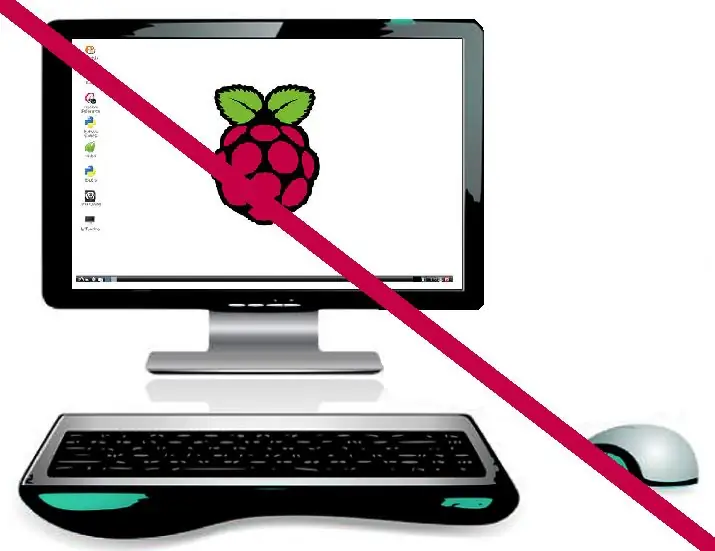
ყველა Raspberry Pi პროექტი მოითხოვს რაიმე სახის დაყენებას. მე მომწონს ერთი და იგივე ინსტრუქციის გამოყენება და, საჭიროების შემთხვევაში, მაქვს ერთი ადგილი ამ ინსტრუქციების განახლებისთვის.
დააინსტალირეთ Raspberry Pi შემდეგი ინსტრუქციის გამოყენებით:
დააინსტალირეთ Raspberry Pi მონიტორის ან კლავიატურის გარეშე
ზემოთ მოცემული ინსტრუქცია შეიცავს დამატებით დამატებით ნაბიჯებს. დარწმუნდით, რომ გადადგით ნაბიჯი:
დაამატეთ კლიენტის მხარის სერტიფიკატები ვებ სერვერებზე
გამორთვა ჟოლო პი
$ sudo გამორთვა -h 0
გათიშვის შემდეგ, ამოიღეთ
- Ethernet კაბელი
- USB სერიული კაბელი
ეს აღარ იქნება საჭირო. გამოიყენეთ wifi, ssh და ტერმინალური ფანჯარა Mac Book- ზე, რათა გაუშვათ ბრძანებები Raspberry Pi- ზე.
გათიშეთ დენი და შეაერთეთ ისევ და ჟოლოს პი გადატვირთეთ.
ნაბიჯი 3: დააინსტალირეთ Wiring Pi, Apache და PHP
დააინსტალირეთ Wiring Pi
გახსენით ტერმინალის ფანჯარა Mac Book- ზე. შედით Raspberry Pi- ში, შემდეგ გადმოწერეთ, შეადგინეთ და დააინსტალირეთ Wiring Pi. ეს პროგრამა საშუალებას გაძლევთ აკონტროლოთ GPIO ქინძისთავები. აქ არის ნაბიჯ-ნაბიჯ სახელმძღვანელო:
wiringpi.com/download-and-install/
აქ მოცემულია ინსტრუქციის შედედებული ვერსია:
$ ssh pi@sp ჟოლო-პი-იპი
პაროლი: ♣ პაროლი ♣ $ sudo apt-get დააინსტალირეთ git-core $ git კლონი git: //git.drogon.net/wiringPi $ cd გაყვანილობა Pi $ git გაიყვანეთ წარმოშობა $./ აშენება
გაუშვით gpio ბრძანება ინსტალაციის შესამოწმებლად:
$ gpio -v
gpio ვერსია: 2.29 საავტორო უფლება (გ) 2012-2015 გორდონ ჰენდერსონი ეს არის უფასო პროგრამა, აბსოლუტურად არანაირი გარანტია. დეტალებისათვის ტიპი: gpio -გარანტია Raspberry Pi დეტალები: ტიპი: მოდელი 2, გადახედვა: 1.1, მეხსიერება: 1024 მბ, შემქმნელი: Sony [OV] მოწყობილობის ხე ჩართულია. ეს Raspberry Pi მხარს უჭერს მომხმარებლის დონის GPIO წვდომას. -> იხილეთ ადამიანის გვერდი უფრო დეტალურად $ gpio readall+-----+-----+---------+------+---+--- Pi 2 ---+---+------+---------+-----+-----+| BCM | wPi | სახელი | რეჟიმი | V | ფიზიკური | V | რეჟიმი | სახელი | wPi | BCM | +-----+-----+---------+------+---+---- ++ ----+---+- -----+---------+-----+-----+| | | 3.3 ვ | | | 1 || 2 | | | 5 ვ | | | | 2 | 8 | SDA.1 | IN | 1 | 3 || 4 | | | 5V | | | | 3 | 9 | SCL.1 | IN | 1 | 5 || 6 | | | 0v | | | | 4 | 7 | GPIO. 7 | გარეთ | 1 | 7 || 8 | 1 | ALT0 | TxD | 15 | 14 | | | | 0v | | | 9 || 10 | 1 | ALT0 | RxD | 16 | 15 | | 17 | 0 | GPIO. 0 | IN | 0 | 11 || 12 | 0 | IN | GPIO. 1 | 1 | 18 | | 27 | 2 | GPIO. 2 | IN | 0 | 13 || 14 | | | 0v | | | | 22 | 3 | GPIO. 3 | IN | 0 | 15 || 16 | 1 | IN | GPIO. 4 | 4 | 23 | | | | 3.3 ვ | | | 17 || 18 | 0 | IN | GPIO. 5 | 5 | 24 | | 10 | 12 | MOSI | IN | 0 | 19 || 20 | | | 0v | | | | 9 | 13 | მისო | IN | 0 | 21 || 22 | 0 | IN | GPIO. 6 | 6 | 25 | | 11 | 14 | SCLK | IN | 0 | 23 || 24 | 1 | IN | CE0 | 10 | 8 | | | | 0v | | | 25 || 26 | 1 | IN | CE1 | 11 | 7 | | 0 | 30 | SDA.0 | IN | 1 | 27 || 28 | 1 | IN | SCL.0 | 31 | 1 | | 5 | 21 | GPIO.21 | IN | 1 | 29 || 30 | | | 0v | | | | 6 | 22 | GPIO.22 | IN | 1 | 31 || 32 | 0 | IN | GPIO.26 | 26 | 12 | | 13 | 23 | GPIO.23 | IN | 0 | 33 || 34 | | | 0v | | | | 19 | 24 | GPIO.24 | IN | 0 | 35 || 36 | 0 | IN | GPIO.27 | 27 | 16 | | 26 | 25 | GPIO.25 | IN | 0 | 37 || 38 | 0 | IN | GPIO.28 | 28 | 20 | | | | 0v | | | 39 || 40 | 0 | IN | GPIO.29 | 29 | 21 | +-----+-----+---------+------+---+---- ++ ----+---+- -----+---------+-----+-----+| BCM | wPi | სახელი | რეჟიმი | V | ფიზიკური | V | რეჟიმი | სახელი | wPi | BCM | +-----+-----+---------+------+---+--- Pi 2 ---+---+--- ---+---------+-----+-----+
ზემოაღნიშნულმა ბრძანებებმა უნდა მოგცეთ რწმენა, რომ wiringPi კარგად მუშაობს.
დააინსტალირეთ Apache და PHP
გაუშვით შემდეგი ბრძანებები:
$ cd..
$ sudo apt-მიიღეთ განახლება $ sudo apt-get დააინსტალირეთ apache2 php5 libapache2-mod-php5
ვებ სერვერის მუშაობის დასადასტურებლად გახსენით ბრაუზერი და URL ყუთში შეიყვანეთ:
♣ ჟოლო-პი-იპი
Apache- ის ნაგულისხმევი ვებ - გვერდი პასუხობს „მუშაობს!“
ნაბიჯი 4: საიტი
გახსენით ტერმინალის ფანჯარა Mac Book- ზე. შედით Raspberry Pi- ში, შემდეგ წაშალეთ ნაგულისხმევი index.html ფაილი, შეცვალეთ ნებართვები ვებსაიტის დირექტორიაში და შეცვალეთ ფაილი სახელწოდებით index.php.
$ ssh pi@sp ჟოლო-პი-იპი
პაროლი: ♣ პაროლი ♣ $ sudo rm /var/www/index.html $ sudo chown pi: root/var/www $ sudo nano /var/www/index.php
და შეიყვანეთ შემდეგი კოდი:
ავტოფარეხის გამხსნელი
| სახლის ავტომატიზაცია |
|---|
| ავტოფარეხის კარის გამხსნელი | ავტოფარეხის კარის გახსნის სახელმძღვანელო | დაიხურა 1 | გახსენით 0 |
CTRL-o და ENTER ფაილის დასაწერად და CTRL-x რედაქტორის გასასვლელად.
შეცვალეთ ნებართვები ფაილზე
$ sudo chmod 664 /var/www/index.php
ნაბიჯი 5: ვებსაიტის სურათი


აიღეთ მაღალი გარჩევადობის ავტოფარეხის კარის გამხსნელი ინტერნეტიდან. შეცვალეთ სურათი, როგორც გსურთ Mac ფუნჯის გამოყენებით. ზემოთ მოყვანილ სურათზე, მაღალი რეზოლუციის Genie Garage Opener იყო გამოყენებული, ჟოლოს ლო ლოგო დაემატა და led ამოიღეს.
ერთი სურათი არის ფონი (დისტანციური ფონი. Jpg), ხოლო მეორე არის აქტიური სურათი (დისტანციური პრესა. Jpg).
გეგმა იყო ის, რომ ღილაკზე დაჭერით, ნაცვლად იმისა, რომ ლიდერი მოციმციმე ყოფილიყო, ჟოლო აციმციმდა. გავამარტივე ვებ გვერდი.
დააკოპირეთ სურათები ჟოლოს პიზე:
$ scp *-j.webp
პაროლი: ♣ პაროლი
ვებსაიტს აქვს ერთი ღილაკი. გადამოწმების მიზნით, გახსენით ბრაუზერი და შეიყვანეთ ♣ raspberry-pi-ip. ნაცვლად Apache- ის ნაგულისხმევი ვებსაიტისა, რომელშიც ნათქვამია „მუშაობს!“, უნდა გამოჩნდეს ღილაკი. დააჭირეთ მას.
ნაბიჯი 6: დისტანციური მართვის ვებ სერვერი
გარაჟის კარის გამხსნელზე წვდომის გასაადვილებლად დისტანციური მდებარეობიდან ვიყენებ დინამიურ DNS სახელს. რადგან არ მიყვარს IP მისამართების დამახსოვრება.
ამ ფუნქციის წყალობით, ბრაუზერის URL ველში ჩავწერ ♣ დინამიურ-მასპინძლის სახელს get.getmyip.com. შენიშვნა: სახლის მარშრუტიზატორების IP შეიძლება შეიცვალოს გაფრთხილების გარეშე, მაგრამ ეს იშვიათად ხდება. მე ავირჩიე DynDNS- ის გამოყენება. თქვენ უნდა იცოდეთ თქვენი როუტერის საჯარო IP მისამართი.
U-Verse როუტერის IP: ♣ uverse-public-ip
თქვენ შეგიძლიათ ნახოთ თქვენი ჰოსტინგის სახელები და DynDNS Pro ანგარიშის დეტალები. აქ არის რამოდენიმე რჩევა დასაწყებად:
-
შექმენით თქვენი დინამიური DNS მასპინძელი სახელი (30 - დან 1):
- ♣ დინამიური-მასპინძლის სახელი
- განახლების გასაღები: ♣ dynamical-ip-updater-key
-
დააინსტალირეთ განახლების კლიენტი, რათა დარწმუნდეთ, რომ თქვენი მასპინძლის სახელი ყოველთვის მიუთითებს სწორ IP მისამართზე.
- ჩამოტვირთეთ და დააინსტალირეთ MacBook- ზე
- AT&T U- ლექსის IP- ები იშვიათად იცვლება, ამიტომ განახლების განახლება შესაძლებელია ნებისმიერ დროს
-
Მიჰყევი მიმართულებას:
- ანგარიშის დამატება
- შეიყვანეთ მომხმარებლის სახელი და პაროლი: ♣ dynamic-ip-username ♣ ♣ dynamic-ip-password
- აირჩიეთ მასპინძლის სახელი
- დააჭირეთ არჩეული მასპინძლების კონფიგურაციას
- მასპინძელი უნდა გახდეს აქტიური
-
დააკონფიგურირეთ თქვენი ქსელი, რათა დაუშვას თქვენს მოწყობილობაზე ინტერნეტიდან წვდომა. თქვენ შეგიძლიათ გამოიყენოთ ჩვენი Dyn Wizard ზოგადი ინსტრუქციისთვის, თუ როგორ უნდა გააკეთოთ ეს, გამოიყენოთ რესურსები, როგორიცაა PortForward.com, ან დაუკავშირდეთ მოწყობილობის მწარმოებელს დახმარებისთვის.
- AT&T U- ლექსი
- პორტის გადაგზავნა 2 მავთულისთვის 3801HGV-ეს არის AT&T U-Verse როუტერი, რომელიც მე მაქვს. იხილეთ განახლებები დანართში, თუ როგორ უნდა გადაიტანოთ AT&T U-Vers 5268ac როუტერზე.
- გახსენით ბრაუზერი და გადადით ♣ raspberry-pi-ip
- პაროლი: ♣ პაროლი
- პარამეტრები
-
Firewall
- აირჩიეთ ♣ ჟოლო-პი-მასპინძელი
-
სერვერები
- ვებ სერვერის პორტი 80
- HTTPS სერვერი - პორტი 443
- დამატება
- Შენახვა
ამის დასრულების შემდეგ, ვებ სერვერი იმუშავებს ინტერნეტიდან. გადამოწმების მიზნით, შეიყვანეთ ♣ დინამიური მასპინძლის სახელი ♣ და თქვენ უნდა ნახოთ ავტოფარეხის კარის გამხსნელი ღილაკი.
ნაბიჯი 7: შეაერთეთ ჩართვა ჟოლოს პიზე
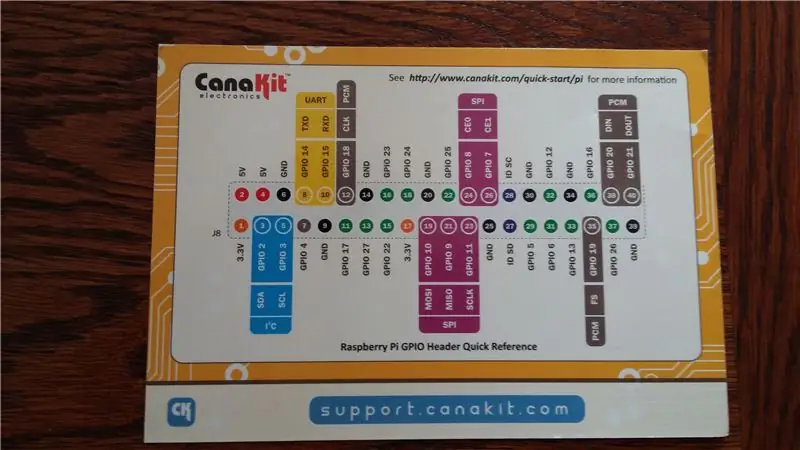
მოწოდებული კოდისთვის (ნაბიჯი 4 და 6), მე გამოვიყენე GPIO pin 7. შემთხვევითია, რომ GPIO 7 იგივეა, რაც გაყვანილობა Pi pin 7. PHP კოდში გამოიყენება Pi pin ნომრების გაყვანილობა და არა GPIO pin ნომრები. თქვენ შეგიძლიათ გამოიყენოთ რომელი გსურთ, მაგრამ დარწმუნდით, რომ შეცვალეთ კოდი.
მე შევეცადე გრეხილი მავთულის გამოყენება, მაგრამ სარელეო კარგად არ უჭირავს გადახვეულ მავთულს. მყარი მავთული უკეთესია.
ჩემი პირველი მცდელობისას, მე შევქმენი სამი დამაკავშირებელი კაბელი (ქალი-მამაკაცი).
- გამოიყენეთ სამი ქალი მდე ქალი jumper კაბელები
-
გაჭერით სამი ცალი მყარი მავთული დაახლოებით 1 ინ.
გამყარეთ 1/4in მყარი მავთულის ორივე ბოლოზე
- ჩადეთ ერთი მყარი მავთული ერთ ქალი ჯუმბერის კაბელში.
აქ არის უკეთესი გზა კაბელების შესაქმნელად (ქალი-მამაკაცი):
- გამოიყენეთ მხოლოდ მყარი მავთული
- გაჭერით სამი 4 ცალი მყარი მავთული
- გამყარეთ 1/4in მყარი მავთულის ორივე ბოლოზე
-
გამოიყენეთ დამაკავშირებელი ქინძისთავები
-
გადაიტანეთ ერთი მდედრობითი დამაკავშირებელი პინი მყარი მავთულის ერთ ბოლოზე და დაიხურეთ
ქალი ქინძისთავი არ უნდა გაიხსნას, საჭიროების შემთხვევაში უნდა შედუღდეს
- გადაიტანეთ დაძაბულობის შემსუბუქება ქალის დამაკავშირებელ პინზე ან საფარის პინზე ელექტრიკოსის ლენტით
-
მავთულის სარელეო pi როგორც ნაჩვენებია დიაგრამაში:
- შეაერთეთ კაბელის ქალი ბოლო ჟოლოს Pi პინთან.
- ჩადეთ მყარი მავთული რელეში.
ნაბიჯი 8: შექმენით დამწყები სერვისი
რელეების უმეტესობა, მათ შორის შეძენილი, მუშაობს ასე:
- როდესაც სიგნალი ჩართულია, წრე გამორთულია.
- როდესაც სიგნალი გამორთულია, წრე ჩართულია.
თუ Raspberry Pi დაკარგავს ძალას, რელეს აქვს უსაფრთხოების მექანიზმი, რომელიც ინარჩუნებს წრეს გამორთულ მდგომარეობაში.
პრობლემა შეიძლება წარმოიშვას, როდესაც Rapberry Pi და სარელეო მიიღებენ ენერგიას, მაგრამ სანამ Raspberry Pi არ დაიწყებს ჩატვირთვას სიგნალის ჩართვისთვის, რომელიც საჭიროა ჩართვის გამორთვისთვის. თქვენ შეგიძლიათ გაიღვიძოთ დილით თქვენი ავტოფარეხით და პოტენციურად რამდენიმე ახალი მეგობრით!
თუმცა, სარელეო ფაქტიურად არ ინიციალიზდება მანამ, სანამ GPIO pin რეჟიმი არ არის მითითებული ამ ბრძანების საშუალებით: gpio რეჟიმი 7 გამოდის. გარდა ამისა, თუ GPIO- ს ღილაკი ჩართულია (gpio ჩაწერეთ 7 1) სანამ GPIO რეჟიმს დააყენებთ, რელე ინიციალიზაციის შემდეგ გამორთული დარჩება.
იმისათვის, რომ ეს ინიციალიზაცია ჩაირთოს ჩატვირთვისას და არ გაიღვიძოთ ახალ მეგობრებთან ერთად, გამოიყენეთ შემდეგი დამწყები სკრიპტი.
$ ssh pi@♣ ჟოლო-პი-იპი
$ sudo nano /etc/init.d/garagerelay
შემდეგ ჩასვით ეს სკრიპტი:
#! /bin/bash
# /etc/init.d/garagerelay # განახორციელეთ კონკრეტული ფუნქციები, როდესაც მოთხოვნილია სისტემის შემთხვევაში "$ 1" დასაწყისში) ექო "დაწყებული სარელეო" # ჩართეთ 7, რომელზეც რელე გამორთულია/usr/local/bin/gpio ჩაწერეთ 7 1 #დაწყება Gpio/usr/local/bin/gpio რეჟიმი 7 გარეთ;; გაჩერება) ექო "გპიოს შეჩერება";; *) ეხმიანება "გამოყენება: /etc/init.d/garagerelay {start | stop}" გასასვლელი 1;; esac გასასვლელი 0
შესანახად: CTRL-o, ENTER
ნანოდან გასასვლელად, CTRL-x
გახადეთ ფაილი შესრულებადი:
$ sudo chmod +x /etc/init.d/garagerelay
ახლა უთხარით თქვენს პი -ს, რომ გაუშვას ეს სკრიპტი ჩატვირთვისას:
$ sudo update -rc.d -f ავტოფარეხის დაწყება 4
(შენიშვნა: თქვენ შეგიძლიათ უსაფრთხოდ იგნორირება გაუკეთოთ "დაკარგული LSB ტეგების" გაფრთხილებას.)
დარწმუნდით, რომ გაშვების სკრიპტი მუშაობს
$ sudo გადატვირთვა
გახსენით ბრაუზერი და დააწკაპუნეთ გამხსნელზე. სარელეო უნდა დააჭიროს.
ნაბიჯი 9: მიამაგრეთ ჟოლო პი გარაჟში
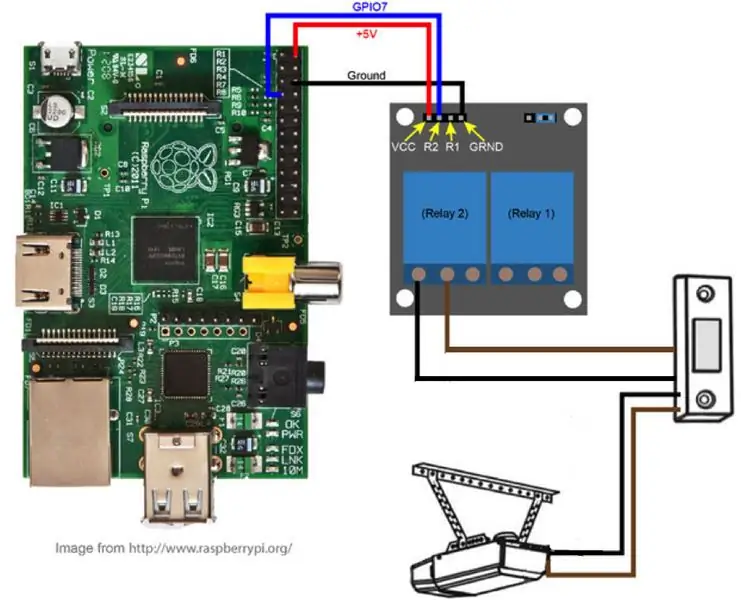
Raspberry Pi- ის გადაადგილებისას, დარწმუნდით, რომ გაუშვით:
$ გამორთვა -h 0
შეიძლება დაგჭირდეთ ავტოფარეხის გამორთვა. ასე რომ, კარების ზარის გამხსნელი არ გიყენებს ელექტროკარტატს:). ნამდვილი მიზეზი არის ის, რომ ყოველ ჯერზე, როდესაც მავთულხლართებს დააკლებთ, კარი მაღლა და ქვევით მიდის.
გახსენით კედლის ხრახნები კარის ზარის გამხსნელიდან, რომელიც კედელზე მიმაგრებულია.
გააღეთ გარაჟი კარების ზარის გამღების უკან სახლის შიგნით. ტეხასში, Raspberry Pi არ უნდა იყოს ავტოფარეხში, ავტოფარეხში ტემპერატურის ცვალებადობა Raspberry Pi- ს ოპერაციული მახასიათებლების მიღმაა.
გაუშვით სარელეო მავთულები ხვრელში (გამოიყენეთ ქურთუკის საკიდი).
გახსენით ორივე ხრახნი კარის ზარის გახსნის უკანა მხარეს.
გათიშეთ სარელეო მავთულის ორივე ბოლო: 1) სარელეო მხარის დაახლოებით 1/8”ინჩი და კარის ზარის მხარეს დაახლოებით ½” ინჩი. მავთულის კარის მხარე მოკეცით ნახევარ მარყუჟში იმდენად დიდი, რომ მოერგოს უკანა ხრახნი.
შეაერთეთ ერთი სარელეო მავთული კარის ზარის უკანა მხარეს თითოეულ ხრახნამდე და გამკაცრეთ ხრახნი. კავშირები, როგორც ნაჩვენებია სურათზე. მას შემდეგ, რაც სარელეო იზოლირებს მიკროსქემს, მიმართულებას არც აქვს მნიშვნელობა რომელი სარელეო რომელ ხრახნზეა მიმაგრებული.
ნაბიჯი 10: მიამაგრეთ Raspberry Pi SECO-LARM- ში


სანამ კოდი დამთავრდებოდა, მე და ჩემი ოჯახი შვებულებაში ვიყავით და ბრაუზერი გავხსენი. ჩემი ბრაუზერის ბოლო ხედი იყო ავტოფარეხის კარების გახსნა - გვერდი განახლდა და ავტოფარეხის კარი გაიღო. რამდენიმე დღის შემდეგ მეზობელმა დარეკა და ჰკითხა, უნდა გაიხსნას თუ არა ავტოფარეხის კარი? საბედნიეროდ, მე შემიძლია მისი დახურვა 500 მილის დაშორებით.
ამ სნაფუმ მაიძულა შემეცვალა კოდი ისე, რომ ეს არ მომხდარიყო და ვებსაიტს დავამატო სენსორი და ავტოფარეხის კარის მდგომარეობა.
ეს არის სენსორის დასამატებლად ორიგინალური ინსტრუქციის ბმული. თუმცა, იმის გათვალისწინებით, რაც უკვე დასრულებულია, სენსორის დაყენება შეიძლება მნიშვნელოვნად გამარტივდეს და პითონის გამოყენების ნაცვლად დაამატოთ ინდექსში კოდი რამდენიმე ხაზი. Php.
closedმაგნიტი მიმაგრებულია ავტოფარეხის კარის მარცხენა, ზედა შიდა მხარეს, ხოლო სენსორი მიმაგრებულია ავტოფარეხის კედელზე. ასე რომ, მომიწია მყარი თერმოსტატის მავთულის გაშვება სენსორიდან ჟოლოს პიამდე. ამისათვის საჭიროა ხვრელი ავტოფარეხიდან სხვენში და სხვენიდან კედელში, რომელიც შეიცავს ავტოფარეხის კარის გამხსნელს (კარზე ზარის გადამრთველი).
SECO-LARM სენსორსა და მყარ მავთულს შორის ჩავდე ლურჯი გადასატანი ყუთი.
ჩემს სახლში არის 18 დიუმიანი უფსკრული პირველი სართულის ჭერსა და მეორე სართულის ქვედა ნაწილს შორის. მე ვფიქრობ, რომ ეს არის ადგილი, სადაც გათბობის და გაგრილების არხები გადის. მე მჭირდებოდა საბურღი ნაწილის გაფართოება საკმარისად დიდხანს მეორე სართულზე გასასვლელად და კარის ზარის შემცველი ზედა 2x4 (ზედა ფირფიტა) გავლით.
ყველაზე მნიშვნელოვანი ნაწილია სხვენიდან ბურღვისას იმ მხარეში, სადაც მავთულები გაივლის ავტოფარეხის კარების გასახსნელად არის ელექტროენერგიის გაბურღვა. ამის გამოსწორება არ იყო სახალისო. ნაპერწკლების დანახვა და შუქის ჩაქრობა საკმაოდ ამაღელვებელი იყო!
სენსორს სჭირდება ორი მყარი თერმოსტატის მავთული ან ძაღლის უხილავი ღობის მავთული.
Raspberry Pi- ს აქვს მრავალი პინის აღწერილობა (BCM, wPi, ფიზიკური). კოდი იყენებს გაყვანილობის pi pin ნომრებს. ყველა ქინძისთავის, და პინის რუქების და პინის მნიშვნელობების სანახავად შეიყვანეთ:
$ gpio წაკითხული
Gpio სახელმძღვანელოსთვის შეიყვანეთ:
$ gpio კაცი
თავდაპირველ ინსტრუქციებში, ფიზიკური პინ 9 არის დაფქული და აკავშირებს ერთ SECO-LARM ლიდერს. თუმცა, ეს ჩემთვის არ მუშაობს. სამაგიეროდ დააკავშირეთ ბილიკები ფიზიკურ ქინძისთავებთან 15 და 17
ფიზიკური pin 15 (wPi pin 3) მიდის 3.3V- მდე, როდესაც SECO-LARM სენსორი დახურულია. ფიზიკური პინ 17 არის 3.3 ვ. თუ ის არ მუშაობს, მაშინ გადართეთ კავშირები SECO-LARM- ზე.
მიამაგრეთ SECO-LARM ავტოფარეხის კარსა და კედელს. გაუშვით მავთულები და დაუკავშირდით Raspberry Pi- ს.
ნაბიჯი 11: გააგზავნეთ გაფრთხილება, თუ კარი ღიაა, როდესაც ის უნდა დაიხუროს
თუ ავტოფარეხის კარი ღიაა მაშინ, როდესაც არ უნდა იყოს, მაშინ გაუგზავნეთ ტექსტური შეტყობინება მობილურ ტელეფონს.
დააინსტალირეთ და დააკონფიგურირეთ მარტივი SMTP.
მე მაქვს AT&T ფიჭური და ტექსტურ შეტყობინებებში ვიყენებ ♣cell-phone-number♣@txt.att.net. მე ასევე მაქვს gmail ანგარიში და ქვემოთ მოყვანილი მაგალითი იყენებს ♣gmail-account♣@gmail.com. თუ იყენებთ სხვადასხვა სერვისს, გააკეთეთ შესაბამისი ცვლილებები.
ქვემოთ $ ბრძანებებისათვის გახსენით ტერმინალური ფანჯარა MacBook- ზე და შედით თქვენს Raspberry Pi- ში.
დარწმუნდით, რომ საცავები განახლებულია:
$ sudo apt-get განახლება
დააინსტალირეთ მარტივი SSMTP და ფოსტის პროგრამები:
$ sudo apt-get დააინსტალირეთ ssmtp
$ sudo apt-get დააინსტალირეთ mailutils
შეცვალეთ SSMTP კონფიგურაციის ფაილი:
$ sudo nano /etc/ssmtp/ssmtp.conf
შემდეგნაირად:
mailhub = smtp.gmail.com: 587 hostname = ♣ your-hostname ♣ AuthUser=♣gmail-account♣@gmail.com AuthPass = ♣ gmail- პაროლი ♣ UseSTARTTLS = YES
შეცვალეთ SSMTP მეტსახელების ფაილი:
$ sudo nano/etc/ssmtp/revaliases
შექმენით ერთი ხაზი თითოეული მომხმარებლისთვის, რომელიც შეძლებს ელ.ფოსტის გაგზავნას. Მაგალითად:
root: mailgmail-account♣@gmail.com: smtp.gmail.com: 587
დააყენეთ SSMTP კონფიგურაციის ფაილის ნებართვები:
$ sudo chmod 664/და ა.შ./ssmtp/ssmtp.conf
ფაილის ნებართვები /etc/ssmtp/ssmtp.conf განსაზღვრავს ვინ შეძლებს Raspberry Pi- დან ელ.ფოსტის გაგზავნას. სტანდარტულად ეს ფაილი ეკუთვნის მომხმარებლის ფესვს და ფაილის ჯგუფიც არის root.
შეცვალეთ SSMTP მეტსახელების ფაილი, რომელიც შეიცავს მონაცემებს ელ.ფოსტის ანგარიშების შესახებ:
$ sudo nano /etc/ssmtp/ssmtp.conf
მას შემდეგ, რაც ზემოხსენებული დაყენება და კონფიგურაციის პროცესი დასრულებულია, შეამოწმეთ იგი ელ.ფოსტის გაგზავნით ბრძანების სტრიქონიდან.
$ echo "დახურეთ ავტოფარეხის კარი" | ფოსტა -s "ავტოფარეხის კარი ღიაა" ♣cell-phone-number♣@txt.att.net
შექმენით სკრიპტი იმის შესამოწმებლად, არის თუ არა ავტოფარეხის კარი ღია, როცა არ უნდა იყოს და შემდეგ გაგზავნეთ ტექსტური შეტყობინება.
$ sudo nano /usr/local/bin/garage.sh
და დაამატე შემდეგი:
#!/bin/bash
# შეამოწმეთ არის თუ არა ავტოფარეხის კარი ღია. # თუ ღიაა გაგზავნეთ გაფრთხილება და ჩაწერეთ syslog up = 0; door = $ (/home/pi/wiringPi/gpio/gpio read 3) if ["$ door" -eq "$ up"] then logger ♣ your -hostname ♣: Garage Door Open Echo "close the garage door" | ფოსტა -s "ავტოფარეხის კარი ღიაა" ♣cell-phone-number♣@txt.att.net fi გასასვლელი 0
შემდეგ დაამატეთ crontab საჭირო საათებში გასაშვებად:
$ sudo crontab -e
და დაამატე:
# ღამით, ყოველ საათში შეამოწმეთ არის თუ არა ავტოფარეხის კარი ღია
0 22-23/1 * * * sudo /usr/local/bin/garage.sh 0 0-5/1 * * * sudo /usr/local/bin/garage.sh
თუ ყველაფერი მუშაობს, გადადით შემდეგ ეტაპზე.
ნაბიჯი 12: ჩაწერეთ ჟოლო პი საიდუმლო წიგნში


ჟოლოს პი ჩაყარეთ საიდუმლო წიგნში. მე მივიღე ეს Michael's- ში დაახლოებით 7 დოლარად. მე დავჭრა რამდენიმე პატარა ხვრელი მავთულხლართებისა და დენის კაბელისთვის.
ნაბიჯი 13: დანართი: წყაროები
SunFounder 2 არხი 5V სარელეო ფარის მოდული Arduino UNO 2560 1280 ARM PIC AVR STM32
- 5V 2-არხიანი სარელეო ინტერფეისის დაფა და თითოეულს სჭირდება 15-20mA
- დრაივერის დენი აღჭურვილია მაღალი დენის რელეით, AC250V 10A; DC30V 10A
- სტანდარტული ინტერფეისი, რომლის კონტროლი შესაძლებელია პირდაპირ მიკროკონტროლით (Arduino, 8051, AVR, PIC, DSP, ARM, ARM, MSP430, TTL ლოგიკა)
- ჩვენების LED- ები სარელეო გამომავალი სტატუსისათვის დოკუმენტის გადმოსაწერი ბმული:
ნაბიჯი 14: დანართი: განახლებები
21 თებ 2016
-
თავდაპირველ ინსტრუქციებში იყო პრობლემები ავტომატური კორექტირების, ფორმატირებისა და მიმართულებების სიცხადესთან დაკავშირებით.
- მაგალითია ის, როდესაც ორმაგი ციტატები კოდში შეიცვლება ისეთი, რაც ჰგავს დახრილ ორმაგ ციტატას. თუმცა, თუ ამას სკრიპტში ჩაჭრით და ჩასვით, ის არ იმუშავებს.
- ინსტრუქტორ რედაქტორს უყვარს ავტოკორექცია, ამიტომ ვლანი გადადის გეგმისკენ, ხოლო ავტომატური გადატანა ხდება ავტომატურად წაშლაზე. ეს ცვლილებები ძნელი შესამჩნევია.
- ჩემი ზოგიერთი მიმართულება შეიძლება საკმარისად ნათელი არ იყოს.
- ჩვეულებრივ, მე ვიყენებ კუთხის ფრჩხილებს, როგორც ინდიკატორს რაღაცის შესაცვლელად. რედაქტორი გარდაქმნის მათ html- ზე. ასე რომ, მე გადავედი კვადრატულ ფრჩხილებში, მაგრამ ამან შეიძლება გამოიწვიოს პრობლემები, რადგან ისინი კოდს ჰგვანან. ასე რომ, მე საბოლოოდ დავადგინე ♣ როგორც ინდიკატორი რეალური მნიშვნელობით შეცვლისთვის.
- დროთა განმავლობაში მე ასევე გავაუმჯობესე ზოგიერთი სკრიპტი.
- შესწორებული ნაბიჯები 21-26
03APR2016
- შეიქმნა დანართი პრობლემების მოგვარებასთან, მითითებებთან და განახლებებთან ერთად (ნაბიჯები 27-29)
- გადატანილია პრობლემების მოგვარება დანართში, პირველი საფეხურიდან 2
- განახლდა და ანბანიზებული იქნა პრობლემების აღმოფხვრის გვერდი
- ფაილის სახელი შეიცვალა test2wifi.sh- დან garage.sh - უფრო აღწერითი.
- განახლებულია cron garage.sh- ის გამოსაყენებლად
- რედაქტირებულია 1, 20-26 (შექმენით გაშვების სერვისი დანამატებამდე დასაყენებლად)
04APR2016
- ნაბიჯები 2-11 და 16-20 ჩემი სტანდარტით იყო ჟოლოს პიის დაყენება
- განახლებული ნაწილების სია, ნაბიჯი 1
- დაემატა/გაერთიანდა ფოტოები
05APR2016
გამარტივებული ვებსაიტი და სურათი (ნაბიჯები 4 და 5)
01 მაისი 2016 წ
დაემატა Seco-larm/ჟოლოს Pi სენსორის პრობლემების მოგვარება
01 მაისი 2016 წ
წინასწარი რედაქტირებები სწორად არ არის შენახული?
11 ნოემბერი 2016 წ
- განახლებულია AT&T GigaPower- ით და შეიცვალა როუტერი 5268ac- ით
- 5268ac არ უჭერს მხარს მარყუჟის უკან დაბრუნებას, ამიტომ Garage Opener სერვერი მიუწვდომელია LAN კომპიუტერებიდან. იმისათვის, რომ MacBook- მა ავტოფარეხის გამხსნელ ვებ სერვერზე წვდომა მიიღოს, გააკეთეთ შემდეგი:
$ sudo nano /etc /host
და დაამატე ხაზი
192.168.1.64 ♣ სერვერის გარე დომენის სახელი
შენახვა და გასვლა, CTRL-o, CTRL-x
$ sudo killall -HUP mDNSR გამოხმაურება
-
5268ac- ის ჩაშენებული პორტის გადაგზავნის წესები, როგორიცაა, HTTPS სერვერი, HTTP სერვერი და ვებ სერვერი არ მუშაობს. პორტის გადამისამართება სამუშაოდ:
- გახსენით ბრაუზერი და გადადით 192.168.1.254 გვერდზე
- Შესვლა
- აირჩიეთ პარამეტრები, Firewall, პროგრამები, pinholes და DMZ.
- შეარჩიეთ ავტოფარეხის გამხსნელი ვებ სერვერი
- აირჩიეთ მომხმარებლის მიერ განსაზღვრული
-
დააწკაპუნეთ მომხმარებლის მიერ განსაზღვრულ ახალ აპლიკაციაზე
- განაცხადის პროფილის სახელში შეიყვანეთ: PortForwarding
-
განაცხადის განსაზღვრის შექმნისას დაამატეთ თითოეული მათგანი და დააწკაპუნეთ დამატება სიაში:
- TCP 80 -დან 80 -მდე, რუკა მასპინძელი პორტი 443
- TCP 443 -დან 443 -მდე რუქაზე მასპინძლობს 443 პორტს
- UDP 443 -დან 443 -მდე, რუკა 443 პორტის მასპინძლობისთვის
- UDP 80 -დან 80 -მდე, რუკა მასპინძელი პორტი 443
- დააწკაპუნეთ უკან
- ხელახლა აირჩიეთ თქვენი ვებ სერვერი
- აირჩიეთ მომხმარებლის მიერ განსაზღვრული
- დაამატეთ PortForwarding
- დააწკაპუნეთ შენახვაზე
21 იანვარი 2018 წ
- განახლებულია Raspberry Pi 3 -ით
- რამდენიმე ცვლილება ნაბიჯებზე
- განახლებულია ზოგიერთი ნაწილი და ფასი
ნაბიჯი 15: დანართი: პრობლემების მოგვარება
გამოყენებულია დისკის ადგილი
ბოლო ხაზი აჩვენებს დისკზე გამოყენებულ საერთო ადგილს. SD ბარათს აქვს 8 GB.
$ cd../..
$ sudo du -hx -c
ელფოსტა
თუ თქვენ გაქვთ პრობლემები, სცადეთ ეს:
$ echo "ტესტი" | sendmail -v ouryour-gmail-account♣@gmail.com
თუ ელ.ფოსტა სწორად არის დაყენებული, მაშინ უნდა მიიღოთ ელ.წერილი თქვენს gmail ანგარიშზე.
თუ ავტორიზაციის წარუმატებლობა გაქვთ:
შეიძლება დაგჭირდეთ უსაფრთხოების შემცირება თქვენს ანგარიშზე. ამასთან, უსაფრთხოების შემცირება არ არის რეკომენდებული. Google გამოგიგზავნით ელ.წერილს უსაფრთხოების ქვედა პარამეტრების ბმულით.
შეგიძლიათ გადახვიდეთ ელ.ფოსტის ამჟამინდელი მკითხველიდან, რათა გამოიყენოთ www.gmail.com თქვენს ანგარიშზე წვდომისათვის (რეკომენდირებულია) ან შეცვალოთ თქვენი პარამეტრები https://www.google.com/settings/security/lesssecu… ისე, რომ თქვენი ანგარიში აღარ იყოს დაცულია უსაფრთხოების თანამედროვე სტანდარტებით.
მე არ გირჩევთ თქვენი უსაფრთხოების სტანდარტების შემცირებას.
თუ თქვენ გაქვთ ავტორიზაციის უკმარისობა:
ამის ყველაზე სავარაუდო მიზეზი არის ის, რომ თქვენ მიუთითეთ არასწორი მომხმარებლის სახელი ან პაროლი თქვენი gmail ანგარიშისათვის /etc/ssmtp/ssmtp.conf ფაილში. ორჯერ შეამოწმეთ AuthUser და AuthPass ველების მნიშვნელობები.
თუ კავშირი დაიკარგა დამუშავების შუა პერიოდში:
სავარაუდოდ თქვენ მიუთითეთ Google smtp- ის არასწორი პორტი სადღაც /etc/ssmtp/ssmtp.conf ან/etc/ssmtp/revaliases- ში.
შეამოწმეთ თქვენი ჟურნალის ბოლო სტრიქონები. იქ უნდა იყოს რამდენიმე შესაბამისი შეცდომის შეტყობინება:
$ კუდი/var/log/mail.log
$ tail/var/log/syslog
გარაჟის კარი არ იხსნება
თუ ყველაფერი მუშაობს და ის უბრალოდ ჩერდება, სცადეთ გადატვირთვა. თუ ეს არ მუშაობს, ამოიღეთ დენის კაბელი Raspberry Pi- დან და შემდეგ აღადგინეთ ენერგია. Raspberry Pi უნდა გადატვირთოთ 2 წუთზე ნაკლებ დროში და ყველაფერი კარგად უნდა მუშაობდეს. ეს ჩვეულებრივ გამოწვეულია საცხოვრებელი კარიბჭის ენერგიის დაკარგვით.
GPIO
თუ რამე არასწორედ წარიმართება, მაშინ საუკეთესო გზა იმის დასადგენად, თუ რა ხდება არის შემდეგი ბრძანება:
$ gpio წაკითხული
შედით ჟოლოს პიში MacBook- დან
ტერმინალი არის MacBook პროგრამა: დისკი/პროგრამები/კომუნალური მომსახურება/ტერმინალი. ტერმინალის აპლიკაციას ვტოვებ დოკში.
MacBook- ზე, გახსენით ტერმინალი
$ ssh pi@♣ ჟოლო-პი-იპი
♣ პაროლი
შედით საცხოვრებელ კარიბჭეში
MacBook- ზე, გახსენით ბრაუზერი
URL = ♣ ჟოლო-პი-იპ
შესვლა: ♣ gateway-password
მორები
თუ რამე არასწორედ წავა, შეამოწმეთ ეს ჟურნალები შეცდომების, გაფრთხილების ან სხვა საკითხებისათვის.
$ cat/var/log/შეტყობინებები
$ cat/var/log/syslog $ cat/var/log/dmesg
MAC დირექტორია
დირექტორია MacBook- ში, სადაც ინახება ვებ - გვერდის ფაილები
MAC დირექტორია =/მომხმარებელი/♣ ჩემი macbook ♣/სამუშაო მაგიდა/wi-fi ჩართული სახლი/wifi ჩართული ავტოფარეხის კარის გამხსნელი/ვებსაიტი
პაროლი
პაროლი = ♣ ჟოლო-პი-პაროლი
გამოყენებულია ოპერატიული მეხსიერება და პროცესორი
$ ზედა
CTRL-c გასასვლელად
Raspberry Pi სახლის დირექტორია
$ pwd
/მთავარი/პი
Raspberry Pi მასპინძლის სახელი
$ hostname
მასპინძლის სახელი = ♣ მასპინძლის სახელი
Raspberry Pi IP
♣ ჟოლო-პი-იპი ♣ = 192.168.1.93
Raspberry Pi ვებსაიტების დირექტორია
/var/www
სეკო-ლარმი წყვეტს მუშაობას
2016 წლის 01 მაისს, Seco-larm- მა შეწყვიტა მუშაობა. ეს უკვე მესამედ ხდება, როდესაც სენსორმა შეწყვიტა მუშაობა. ამის სწორად სათქმელად, Raspberry Pi- ის ფიზიკურმა პინ 15 - მა შეწყვიტა 3.3 ვ შეყვანის გამოვლენა. მე შევეცადე 3.3 ვ ფიზიკური ქინძისთავები 1 და 17 და ორივე ჯერ კიდევ გამოდიოდა 3.3 ვ. მე გადავედი ფიზიკური პინიდან 15 სხვა GPIO- ზე, ფიზიკურ პინზე 16 (GPIO 4) და ისევ დაიწყო მუშაობა. ასე რომ, სეკო-ლარმში არაფერია ცუდი. პრობლემა, როგორც ჩანს, Raspberry Pi GPIO- შია.
GPIO 3, ფიზიკური pin 15 მკვდარია. ეს არის ძალიან კარგი პოსტი იმის შესახებ, თუ როგორ უნდა შეამოწმოთ GPIO ქინძისთავები.
მე გადავედი GPIO 3 - დან GPIO 4 - ში და შესაბამისად შევცვალე კოდი. არ ვარ დარწმუნებული, რატომ შეწყვიტა GPIO პინმა მუშაობა. აქ არის ორი შესაძლო მიზეზი:
- მე მაქვს Seco-larm სენსორი დამონტაჟებული, ასე რომ როდესაც კარი დაკეტილია გამოდის 3.3 ვ. ავტოფარეხის კარი უფრო ხშირად იკეტება, ვიდრე ღიაა. შესაძლოა, GPIO პინმა ვერ მიიღოს მეტ-ნაკლებად მუდმივი შეყვანა 3.3 ვ.
- წარუმატებლობა დაემთხვა ენერგიის დაკარგვას, ალბათ იყო ენერგიის მომატება.
U- ლექსი საცხოვრებელი კარიბჭე
მე მაქვს AT&T U-ლექსი საცხოვრებელი კარიბჭით, მაგრამ ნებისმიერი სერვისი უნდა მუშაობდეს.
თუ U- ლექსი Gateway გადატვირთულია ან დაკარგავს ძალას, შესაძლოა Raspberry Pi- ს გადატვირთვა დასჭირდეს.
U- ლექსი საცხოვრებელი კარიბჭე Public IP = ♣ router-public-ip
U- ლექსის საცხოვრებელი კარიბჭის საჯარო IP შეიძლება შეიცვალოს, მაგრამ ეს ძალიან იშვიათად ხდება
U-ლექსი Residential Gateway საწყისი გვერდი = 192.168.1.254
U- ლექსი როუტერის უკაბელო წვდომის წერტილის SSID = ♣ ssid
WiFi გამტარუნარიანობა უფრო ნელია ვიდრე მოსალოდნელი იყო
შეცვალეთ როუტერი ნაკლებად გამოყენებულ არხზე. სტანდარტულად, ყველა წრიული პროვაიდერი ყველას wifi- ს არხზე ახდენს 1. შეცვალეთ ნაკლებად გამოყენებულ არხზე, მაგალითად, 11. შეეცადეთ გამოიყენოთ კენტი ნომერი.
შენიშვნა: მე ვუთხარი რამდენიმე მეზობელს, რაც გავაკეთე wi-fi- ის გასაუმჯობესებლად და ახლა ყველა არის 9 ან 11 - ზე, ამიტომ მე გადავედი 1 - ზე. თქვენ ყოველთვის უნდა გამოიყენოთ უცნაური არხი.
გახსენით ბრაუზერი.
U- ლექსისთვის, URL ყუთში შეიყვანეთ 192.168.1.254.
დააწკაპუნეთ უკაბელო ბმულზე და შეარჩიეთ არხი 6 ან 11.
სმარტფონისთვის არის აპლიკაცია სახელწოდებით wifi ანალიზატორი. ერთ -ერთი ეკრანი აჩვენებს ყველა მიმდებარე wifi წვდომის წერტილს, რომელიც მაუწყებლობს კონკრეტულ არხზე. ჩემს სამეზობლოში, ყველას აქვს არხი 1.
გათიშეთ Raspberry Pi და შემდეგ აღადგინეთ ენერგია
გირჩევთ:
იაფი გარაჟის კარის გამხსნელი: 6 ნაბიჯი (სურათებით)

იაფი სმარტ გარაჟის კარის გამხსნელი: საკრედიტო მე საკმაოდ გადავიწერე Savjee– ის განხორციელება, მაგრამ Shelly– ის გამოყენების ნაცვლად გამოვიყენე Sonoff Basic. შეამოწმეთ მისი ვებ გვერდი და YouTube არხი! Https: //www.savjee.be/2020/06/make-garage-door-ope…https: //www.youtube.com/c/Savjee/AssumptionsYou h
ავტოფარეხის კარის გამხსნელი Esp8266 როგორც ვებ სერვერის გამოყენებით გამოხმაურებით .: 6 ნაბიჯი

გარაჟის კარის გამხსნელი Esp8266 როგორც ვებ სერვერი გამოხმაურებით .: გამარჯობა, მე გაჩვენებთ თუ როგორ უნდა გააკეთოთ მარტივი გზა ავტოფარეხის კარების გასახსნელად.-ESP8266 არის კოდირებული როგორც ვებ სერვერი, კარი შეიძლება იყოს ღია ყველგან მსოფლიოში გამოხმაურება, თქვენ იცით, რომ კარი ღია ან დახურულია რეალურ დროში-მარტივი, მხოლოდ ერთი მალსახმობი, რომლითაც შემიძლია
უხილავი ავტოფარეხის კარის დისტანციური მართვა: 7 ნაბიჯი (სურათებით)

უხილავი გარაჟის კარის დისტანციური მართვა: ერთხელ ჩვენ დავტოვეთ მანქანა ავტოფარეხის გარეთ გაჩერებული და ქურდმა ფანჯარა დაამტვრია, რომ ავტოფარეხის კარის დისტანციამდე მისულიყო. შემდეგ მათ გახსნეს ავტოფარეხი და მოიპარეს რამდენიმე ველოსიპედი. ამიტომ გადავწყვიტე დისტანციის დამალვა მანქანის საფერფლეში ჩაშენებით. ის მუშაობს იმისთვის, რომ
გარაჟის კარის გამხსნელი ჟოლოს პი: 5 ნაბიჯი (სურათებით)

გარაჟის კარის გამხსნელი ჟოლოს Pi გამოყენებით: აკონტროლეთ ავტოფარეხის ძრავა სმარტფონიდან ან ნებისმიერი მოწყობილობიდან, რომელსაც შეუძლია დაათვალიეროს ვებ გვერდი (AJAX– ით!). პროექტი დაიწყო, რადგან მე მხოლოდ ერთი პულტი მქონდა ჩემი ავტოფარეხისთვის. რამდენად სახალისო იყო მეორის ყიდვა? Არ არის საკმარისი. ჩემი მიზანი იყო კონტროლი და მონიტორინგი
IPhone და Arduino ავტოფარეხის კარის გამხსნელი: 8 ნაბიჯი
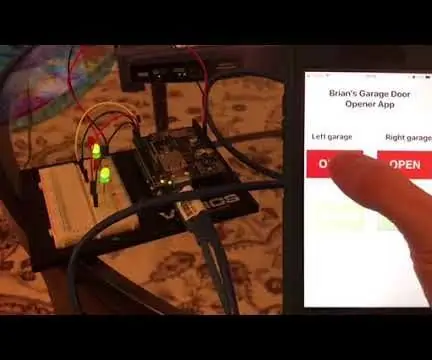
IPhone და Arduino გარაჟის კარის გამხსნელი: მე ხშირად ვიცავ ბევრ ტექნიკურ ინსტრუქციას და ყოველთვის გაოცებული ვარ იმით, რასაც ხალხი ამუშავებს. ცოტა ხნის წინ, მე ვიპოვე ინსტრუქცია wifi ავტოფარეხის კარების გასახსნელად, რომელიც მე ვფიქრობ, რომ მართლაც მაგარი იყო და დავამატე მას ჩემი უსასრულო საქმეების სიაში
